Εύκολος και γρήγορος οδηγός root για Android

Αφού κάνετε root το τηλέφωνό σας Android, έχετε πλήρη πρόσβαση στο σύστημα και μπορείτε να εκτελέσετε πολλούς τύπους εφαρμογών που απαιτούν πρόσβαση root.
Πρέπει να έχετε πρόσβαση σε ιστοσελίδες μέσα στις ενσωματωμένες εφαρμογές σας. Ενώ σερφάρετε όταν κάνετε κλικ σε αυτόν τον σύνδεσμο στο Instagram, σας κατευθύνει σε μια ιστοσελίδα εντός της εφαρμογής.
Η πρόσβαση στις ιστοσελίδες είναι παρόμοια με αυτή που έχουμε στο Chrome. Το Android System Webview είναι η εφαρμογή που το καθιστά δυνατό, αλλά σπάνια συμβαίνει αυτό.
Στο Play Store , παραβλέπουμε κυρίως τις εφαρμογές που είναι προεγκατεστημένες και απλώς τις αφήνουμε να ενημερώνονται τακτικά. Δεν είναι δυνατόν να παραλείψει κανείς να κοιτάξει την εφαρμογή Android System Webview.
Ωστόσο, ορισμένοι από εμάς δεν βρίσκουμε τη χρήση συγκεκριμένων εφαρμογών και, επομένως, δεν θα τις ενημερώσουμε. Τώρα πιστεύετε ότι θα επηρεάσει τη συσκευή σας Android με οποιονδήποτε τρόπο ; Είτε ο σκοπός της εφαρμογής είναι γνωστός σε εσάς είτε όχι, έχει αντίκτυπο στο σύστημά σας.
Hi! Thanks for bringing this to our attention. Please remove the Webview Update and then restart the phone. Here are the steps: Go settings > apps > tap the three dots in the top right corner > show system apps > search for Android System WebView > select Uninstall updates. ^Nina
— Samsung Support US (@SamsungSupport) March 22, 2021
Παρακολουθήστε βίντεο για να επιδιορθώσετε τη συντριβή εφαρμογών Android με την προβολή Ιστού συστήματος Android
Ας συζητήσουμε τα πάντα σχετικά με την εφαρμογή Android System Webview και πώς να ενεργοποιήσετε και να απενεργοποιήσετε την εφαρμογή στη συσκευή σας
Πώς να ενεργοποιήσετε την προβολή Ιστού συστήματος Android;
Πώς να απενεργοποιήσετε την προβολή Ιστού συστήματος Android;
Τι είναι η προβολή ιστού συστήματος Android;
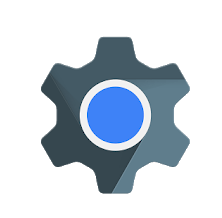
Το Android System Webview είναι ένα εργαλείο συστήματος που ελέγχεται από το Chrome. Είναι ένα πολύ σημαντικό στοιχείο για τη συσκευή σας, σας επιτρέπει να προβάλλετε ιστοσελίδες στις εφαρμογές . Όπως ακριβώς μπορείτε να ανοίξετε οποιαδήποτε ιστοσελίδα στο παραδοσιακό πρόγραμμα περιήγησης ιστού σας, αυτή η εφαρμογή είναι φτιαγμένη για τις ενσωματωμένες εφαρμογές του συστήματος.
Το σύστημα Android Webview είναι υπεύθυνο για την εμφάνιση περιεχομένου ιστού στο λειτουργικό σύστημα Android για τις ενσωματωμένες εφαρμογές.
Ας μάθουμε πώς να ενεργοποιήσετε την Προβολή συστήματος Android, επειδή αυτό μπορεί να παρεμποδίσει την απόδοση των εφαρμογών. Αυτή είναι μια επιλογή διαθέσιμη μόνο για την έκδοση Android 6.0 και νεότερη έκδοση. Μετά από αυτές τις εκδόσεις, έγιναν εξελίξεις και το Chrome βελτιώθηκε ώστε να χρησιμοποιείται για το άνοιγμα ιστοσελίδων και σε εφαρμογές .
Αλλά για τις συσκευές Android που λειτουργούν σε αυτό, θα χρειαστεί η Προβολή συστήματος Android . Οι εφαρμογές μπορούν να δυσλειτουργήσουν χωρίς αυτό απλά ή να αρνηθούν να ανοίξουν τις ιστοσελίδες. Ενεργοποιήστε αυτό το εργαλείο για τη σωστή χρήση της λειτουργίας σε εκδόσεις Android κάτω από την έκδοση 7.0
Για να το κάνετε αυτό, ξεκινήστε το Play store, μετακινηθείτε με κύλιση στις εφαρμογές στο σπίτι σας και εντοπίστε την Προβολή ιστού συστήματος Android. Κάντε κλικ στο Άνοιγμα και τώρα βλέπετε το απενεργοποιημένο κουμπί, κάντε κλικ στο Ενεργοποίηση.
Ως συνεισφορά στο λειτουργικό σύστημα, το Android System Webview δεν μπορεί να απεγκατασταθεί. Ωστόσο, μπορείτε να απενεργοποιήσετε την προβολή ιστού του συστήματος Android στη συσκευή σας. Αν και δεν συνιστάται η απενεργοποίηση της εφαρμογής για εκδόσεις Android του Marshmallow και χαμηλότερες.
Εάν χρησιμοποιείτε Android Nougat ή οποιεσδήποτε εκδόσεις πάνω από αυτό, η απενεργοποίηση του συστήματος Android Webview είναι μια χαρά. Καθώς το Google Chrome έχει αναλάβει την απόδοση του για ολόκληρη τη συσκευή. Για να κάνει τη διαδικασία πιο αποτελεσματική για τη συσκευή σας, το Chrome λειτουργεί για όλες τις ιστοσελίδες που ανοίγονται σε αυτήν.
Ανοίξτε το Play Store στη συσκευή σας, αναζητήστε το Android System Webview και κάντε κλικ σε αυτό.
Τώρα μπορείτε να δείτε την επιλογή Απενεργοποίηση, πατήστε το, η εφαρμογή είναι πλέον απενεργοποιημένη. Πολλές εκδόσεις θα εμφανίζουν την Προβολή ιστού συστήματος Android ως απενεργοποιημένη από προεπιλογή ως την καλύτερη για τη συσκευή.
Απενεργοποιώντας την εφαρμογή, μπορείτε να εξοικονομήσετε μπαταρία και οι εφαρμογές που εκτελούνται στο παρασκήνιο μπορούν να αποδίδουν πιο γρήγορα.
Συμπέρασμα:
Πρέπει να γνωρίζετε γιατί το Android System Webview βρίσκεται στη συσκευή σας. Θα σας βοηθήσει με την ομαλή λειτουργία της συσκευής σας Android . Η απόδοση όλων των εφαρμογών που μπορούν να περιλαμβάνουν συνδέσμους ιστού για άνοιγμα εξαρτώνται από μια προβολή ιστού. Σε αυτό το άρθρο, καθώς συζητήσαμε εάν το εργαλείο - Android System Webview είναι απαραίτητο ή όχι για τη συσκευή σας. Μπορείτε εύκολα να το κρίνετε αυτό γνωρίζοντας την έκδοση Android που διαθέτετε, θα αποφασίσει να ενεργοποιήσετε ή να απενεργοποιήσετε το εργαλείο.
Αφού κάνετε root το τηλέφωνό σας Android, έχετε πλήρη πρόσβαση στο σύστημα και μπορείτε να εκτελέσετε πολλούς τύπους εφαρμογών που απαιτούν πρόσβαση root.
Τα κουμπιά στο τηλέφωνό σας Android δεν προορίζονται μόνο για τη ρύθμιση της έντασης ήχου ή την ενεργοποίηση της οθόνης. Με μερικές απλές τροποποιήσεις, μπορούν να γίνουν συντομεύσεις για γρήγορη λήψη φωτογραφιών, παράλειψη τραγουδιών, εκκίνηση εφαρμογών ή ακόμα και ενεργοποίηση λειτουργιών έκτακτης ανάγκης.
Αν αφήσατε τον φορητό υπολογιστή σας στη δουλειά και έχετε μια επείγουσα αναφορά να στείλετε στον προϊστάμενό σας, τι πρέπει να κάνετε; Χρησιμοποιήστε το smartphone σας. Ακόμα πιο εξελιγμένο, μετατρέψτε το τηλέφωνό σας σε υπολογιστή για να κάνετε πολλαπλές εργασίες πιο εύκολα.
Το Android 16 διαθέτει γραφικά στοιχεία οθόνης κλειδώματος για να αλλάζετε την οθόνη κλειδώματος όπως θέλετε, καθιστώντας την οθόνη κλειδώματος πολύ πιο χρήσιμη.
Η λειτουργία Picture-in-Picture για Android σάς βοηθά να συρρικνώσετε το βίντεο και να το παρακολουθήσετε σε λειτουργία picture-in-picture, παρακολουθώντας το βίντεο σε μια άλλη διεπαφή, ώστε να μπορείτε να κάνετε άλλα πράγματα.
Η επεξεργασία βίντεο σε Android θα γίνει εύκολη χάρη στις καλύτερες εφαρμογές και λογισμικό επεξεργασίας βίντεο που παραθέτουμε σε αυτό το άρθρο. Βεβαιωθείτε ότι θα έχετε όμορφες, μαγικές και κομψές φωτογραφίες για να μοιραστείτε με φίλους στο Facebook ή το Instagram.
Το Android Debug Bridge (ADB) είναι ένα ισχυρό και ευέλικτο εργαλείο που σας επιτρέπει να κάνετε πολλά πράγματα, όπως εύρεση αρχείων καταγραφής, εγκατάσταση και απεγκατάσταση εφαρμογών, μεταφορά αρχείων, root και flash custom ROM, δημιουργία αντιγράφων ασφαλείας συσκευών.
Με εφαρμογές αυτόματου κλικ. Δεν θα χρειάζεται να κάνετε πολλά όταν παίζετε παιχνίδια, χρησιμοποιείτε εφαρμογές ή εργασίες που είναι διαθέσιμες στη συσκευή.
Ενώ δεν υπάρχει μαγική λύση, μικρές αλλαγές στον τρόπο φόρτισης, χρήσης και αποθήκευσης της συσκευής σας μπορούν να κάνουν μεγάλη διαφορά στην επιβράδυνση της φθοράς της μπαταρίας.
Το τηλέφωνο που αγαπούν πολλοί αυτή τη στιγμή είναι το OnePlus 13, επειδή εκτός από το ανώτερο υλικό, διαθέτει επίσης ένα χαρακτηριστικό που υπάρχει εδώ και δεκαετίες: τον αισθητήρα υπερύθρων (IR Blaster).







